
Spisu treści:
- Krok 1: Materiały
- Krok 2: Skonfiguruj Raspberry Pi
- Krok 3: Rozpocznij konfigurację obudowy
- Krok 4: Podłączanie Raspberry Pi do modułu przekaźnikowego
- Krok 5: Wytnij i przygotuj przedłużacze
- Krok 6: Podłączanie przedłużaczy AC
- Krok 7: Przetestuj podłączenia AC
- Krok 8: Tworzenie gwiazdy
- Krok 9: Utwórz mocowanie LED
- Krok 10: Tworzenie przedłużacza dla gwiazdy LED
- Krok 11: Podłącz gwiazdę do Pi
- Krok 12: Przetestuj gwiazdę LED
- Krok 13: Podłącz głośniki, zbuduj górną obudowę
- Krok 14: Podłącz oświetlenie do drzewa
- Krok 15: Załaduj/utwórz muzykę, oprogramowanie, sekwencje…
- Autor John Day [email protected].
- Public 2024-01-30 11:32.
- Ostatnio zmodyfikowany 2025-01-23 15:03.
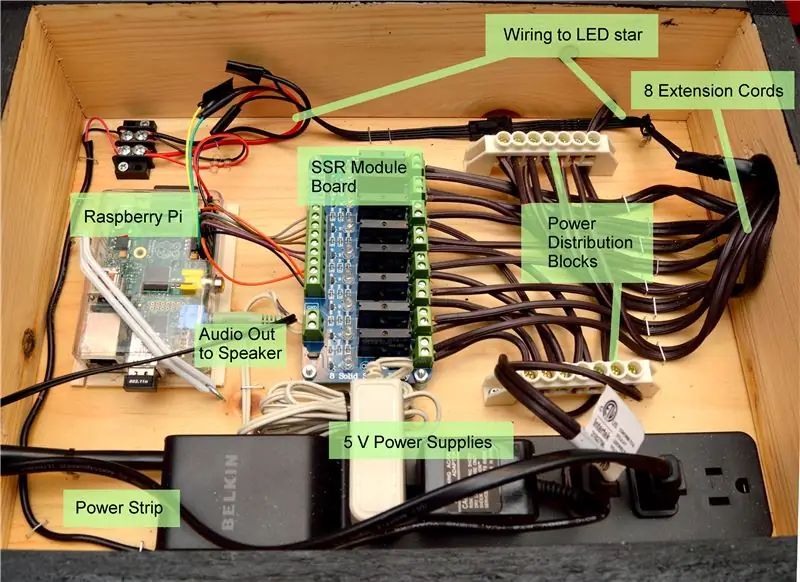

Aktualizacja: opublikowałem zaktualizowaną ewolucję tego drzewa na rok 2017 na tym instruktażowym
Ten projekt polega na wykorzystaniu Raspberry Pi do zasilania 8 gniazd AC, które są połączone z zestawami lampek choinkowych. Światła AC są prostymi jednokolorowymi pasmami świateł, ale aby nadać pokazowi świetlnemu bardziej dynamiczny zakres, istnieje również 25 programowalna gwiazda LED RGB. Jedną z zalet używania Raspberry Pi zamiast kontrolera Arduino jest to, że mogę wyprowadzić dźwięk z Raspberry Pi, aby światła były taktowane muzyką (nie wspominając o korzyściach związanych z połączeniem Wi-Fi do zdalnej pracy z oprogramowaniem).
Krok 1: Materiały
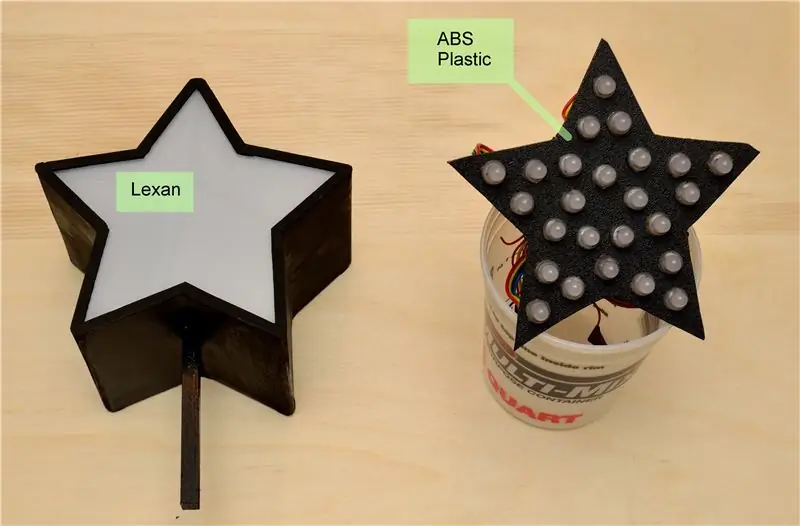
Pamiętaj, że materiały poniżej są tym, czego użyłem w tym projekcie. W wielu przypadkach można zastosować alternatywne części/rozwiązania.
Oto materiały, których użyłem do tego projektu:
Dla kontrolera:
-
Raspberry Pi (Użyłem modelu B)
- Karta SD
- Adapter Wi-Fi USB
-
SainSmart 8-kanałowa płytka modułu SSR 5V - Amazon
Unikałem przekaźników mechanicznych, ponieważ dźwięk kliknięcia przełącznika będzie zauważalnie słyszalny i poszedłem do SSR. Ta płyta ma moc znamionową do 2 AMP na SSR, co wystarcza do zasilania ciągu lampek choinkowych
- Przewody połączeniowe - można je znaleźć tanio na Ebay
- JST SM Wtyczka + Gniazda - Adafruit
- 32-metrowa rolka drutu (lub cztery kawałki drutu o długości 8 stóp)
- Przedłużacz x 8
- Blok dystrybucji zasilania x 2 - AdaFruit
- Listwa zasilająca
-
Zasilacze
- 5 V, 3 A lub więcej do sterowania diodami LED i Pi
- 5 V, 1 A lub więcej do zasilania modułu SSR
- Załącznik
- Głośniki
Dla gwiazdy:
- 12mm diody LED RGB (skręt 25) - chip AdafruitWS2801 w tym produkcie pozwala Pi wystarczy raz pulsować nitką, a nie ciągle pulsować linią, aby diody LED świeciły.
- Plastikowy arkusz ABS utrzymujący diody LED na miejscu - Walmart
- Arkusz Lexan do rozpraszania diod LED - Lowes
- Czarna farba w sprayu
- Biała farba w sprayu
- Drewno
Dla drzewa:
- Biała nitka 100 x 4
- Biała 50 jasna nitka
- Czerwone 100 jasne pasmo x 2
- Zielony 100 jasnych nici x 2
- Niebieskie 100 jasnych pasm x 2
Krok 2: Skonfiguruj Raspberry Pi
Przed zanurzeniem się w okablowaniu chciałem najpierw uruchomić Pi, aby przetestować komponenty po ich podłączeniu. Ta konfiguracja została wykonana przed konfiguracją obudowy i obejmuje Raspberry Pi podłączone przez USB do monitora i klawiatury. Celem jest skonfigurowanie systemu tak, aby rozwój punktu mógł być kontynuowany na Pi w obudowie.
Domyślna instalacja Pi nie ma bibliotek potrzebnych do prawidłowego sterowania diodami WS2801 w gwieździe, więc zainstalowałem system operacyjny AdaFruit Occidentalis na Pi.
Po instalacji Occidnetalis pojawiła się dodatkowa konfiguracja:
1) Skonfiguruj Pi, aby uruchamiał się w wierszu poleceń (nie w interfejsie GUI)
2) Skonfiguruj interfejs sieci bezprzewodowej na Pi, edytując /etc/network/interfaces. Upewnij się, że wybrałeś statyczny adres IP, aby móc zalogować się na znany adres, aby pracować na Pi
3) Zainstaluj usługi Telnet i FTP.
4) Zainstaluj Pygame. Biblioteka jest używana w skryptach Pythona do odtwarzania plików MP3/WAV
Szczegółowe instrukcje dotyczące instalacji/konfiguracji można łatwo znaleźć w wyszukiwarkach internetowych. W Pi online istnieje wiele zasobów.
Po tym momencie mogę odłączyć dowolne wyjście wideo i klawiaturę, ponieważ Pi można zalogować się zdalnie.
Krok 3: Rozpocznij konfigurację obudowy

Nie będę wdawał się w szczegóły, jak zbudować obudowę, ponieważ jest to po prostu pudełko wykonane z drewna. Na końcach obudowy wywierciłem uchwyty o średnicy 1,5 cala. Po prawej stronie znajduje się otwór, w którym wychodzą wszystkie przedłużacze i kabel gwiazdowy, a po lewej otwór, w którym wyprowadzone są listwa zasilająca i wyjście audio.
Pierwszymi elementami do zamontowania są listwa zasilająca oraz Raspberry Pi. Do zasilania Pi używam tego samego transformatora 5 V do zasilania gwiazdy i Pi (pokazane na zielono). Z tego powodu mam zasilanie idące do listwy zaciskowej (podświetlonej na biało), gdzie rozwidla się 5V do okablowania gwiazdy i do Pi
Pin 2 = 5V
Pin 6 = uziemienie
Po podłączeniu włącz zasilanie, a Pi powinno się uruchomić i być dostępne przez Telnet zgodnie z konfiguracją w poprzednim kroku.
Krok 4: Podłączanie Raspberry Pi do modułu przekaźnikowego

Przy wyłączonym zasilaniu (zasilacze i Pi) podłącz napięcie 5 V do dwóch dolnych złączy zewnętrznego źródła zasilania. Prowadziłem to z dedykowanym zasilaczem 5 Volt podłączonym do listwy zasilającej. Dzieje się tak, ponieważ Pi nie ma całego obciążenia napędzającego przekaźnik (problem dotyczy 8 równoczesnych przekaźników), a zamiast tego może po prostu sterować tranzystorem, aby włączyć zewnętrzne zasilanie przekaźnika.
Teraz określ lokalizację GPIO0 do GPIO7 na Raspberry Pi. Na moim B-Modelu, czyli:
GPIO0 = pin 11
GPIO1 = pin 12
GPIO2 = pin 13
GPIO3 = pin 15
GPIO4 = pin 16
GPIO5 = pin 18
GPIO6 = pin 22
GPIO7 = pin 7
Masa/0V = Pin 6, Pin 9, Pin 14, Pin 20, Pin 25
Ponieważ połączenie w module SSR jest wkręcane w słupki, przyciąłem każdą zworkę do odpowiedniego rozmiaru w oparciu o rozmieszczenie komponentów. Podłącz wszystkie 8 kanałów wejściowych oraz uziemienie z Pi do płytki. Szczypce igłowe pomagają prawidłowo osadzić zworki w nagłówku Pi.
Każdy kanał ma diodę LED na module SSR, która zaświeci się, gdy GPIO osiągnie wysoki poziom na Pi. Uruchom prosty program testowy, aby sprawdzić wszystkie połączenia, załączony jako test.py, gdzie każdy GPIO0-7 jest ustawiony na wysoki przez dwie sekundy.
Krok 5: Wytnij i przygotuj przedłużacze

Na każdym przedłużaczu odetnij końcówkę wtyczki, pozostawiając maksymalną dostępną długość końcówce przewodu z gniazdem, ponieważ prawdopodobnie będzie musiał iść na wierzchołek drzewa. Na sznurku rozdziel końce drutu, odcinając cienki kawałek plastiku, który łączy oba przewody. Teraz rozebrać końce tak, aby około 1/4 drutu było odsłonięte dla śrub na złączach.
Użyj markera Sharpie na każdym końcu kabla z gniazdem, aby wpisać cyfry od 1 do 8, aby łatwo zidentyfikować, które gniazdo przechodzi do którego kanału w module SSR.
W następnym kroku będziemy potrzebować również jednej wtyczki, a także dodatkowego przewodu, więc albo zlikwiduj dziewiąty przedłużacz, albo zostaw trochę więcej miejsca na 8 przedłużaczach podczas odcinania końcówki wtyczki.
Krok 6: Podłączanie przedłużaczy AC


W kolejnym kroku podłączamy końcówkę wyjściową modułu SSR za pomocą 8 przedłużaczy. Ponieważ ilość przewodów może być bardzo zaśmiecona, użyłem koźlaka do dystrybucji zasilania i zszywacza, aby spróbować utrzymać wszystko na swoim miejscu.
Przy wyłączonym zasilaniu weź odcięty koniec wtyczki z poprzedniego kroku i podłącz go do listwy zasilającej. Zdejmij pozostałe dwa końce i podłącz każdy do górnego i dolnego bloku dystrybucji zasilania i zszyj te dwa połączenia w dół.
Teraz podłącz jeden z pociętych przedłużaczy z poprzedniego kroku. W moim przypadku mam obudowę z otworem o średnicy 1,5 cala, aby wszystkie przewody wypłynęły, więc jeden z przewodów jest podświetlony na zielono, którego jeden koniec jest podłączony do bloku rozdzielczego, a drugi do wyjścia modułu SSR. Aby ukończyć obwód, potrzebujemy znacznie krótszego przewodu (pokazanego na niebiesko), który łączy drugi blok rozdzielczy z modułem SSR. Przytnij i zszyj, aby wszystko było tak schludne, jak to możliwe. Zszywka nie tylko utrzymuje porządek, ale także służy odciążenie, aby jakiekolwiek szarpanie i ciągnięcie podczas podłączania świateł do drzewa nie powodowało wyrwania połączeń z komponentów. Nie trzeba dodawać, że podczas zszywania nie należy przebijać zszywek przewodu lub izolacji.
Krok 7: Przetestuj podłączenia AC


Zamiast podłączać pełne sznurki lampek choinkowych, podłączyłem tanie lampki nocne za 1 $ do każdego przedłużacza, aby przetestować i rozwinąć animacje, zanim choinka się podniesie. Namalowałem światła podłączone do przewodów, które sterowały ciągami światła czerwonego, zielonego i niebieskiego.
Uruchom ten sam program testowy, który był używany do testowania modułu SSR i upewnij się, że każde połączenie świeci się prawidłowo.
Pudełko świateł wskazywało, że każdy ciąg będzie pobierał 0,34 ampera, a dla kolorowych świateł miałem zamiar połączyć dwa zestawy, co powinno skutkować całkowitym pobraniem 0,68 ampera. Jest to znacznie poniżej wartości znamionowej SSR, która wynosi 75 - 200 VAC przy 2 amperach, jednak chciałem dokładnie sprawdzić, ponieważ bezpiecznik w module SSR jest przylutowany do płyty, co utrudnia wymianę.
Krok 8: Tworzenie gwiazdy

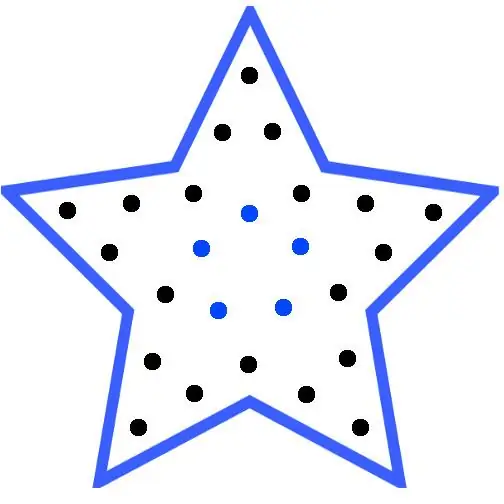
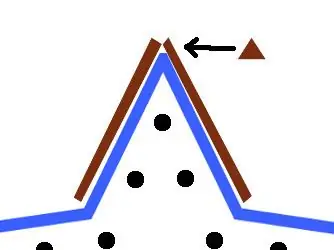

Pierwszym krokiem w tworzeniu gwiazdy jest stworzenie szablonu do wydrukowania, który pomoże ukształtować drewnianą ramę i plastik. Po przeskalowaniu i wydrukowaniu szablonu w odpowiednim rozmiarze wziąłem kawałek drewna o wymiarach 4,25" x 0,125" ze sklepu z rękodziełem i zmierzyłem odległość potrzebną dla każdej strony gwiazdy. Właściwie nie ukosowałem żadnego z połączeń podczas ich cięcia, więc formowanie gwiazdy wymagało podparcia, aby utrzymać elementy na miejscu podczas klejenia.
Umieszczając szablon na blacie roboczym, użyłem podpórek do przytrzymania dwóch kawałków drewna, jak pokazano na zdjęciu w kolorze brązowym. Gdy dwie krawędzie drewna stykały się, po obu stronach złącza nałożono klej. Następnie, biorąc cienki kawałek balsy, wyciąłem trójkąt, aby połączyć oba kawałki i przykleiłem go do gwiazdy. Powodem użycia balsy jest to, że gdy gwiazda jest już mocno ze sobą zwarta, mogłem z łatwością zeszlifować trójkąt tak, aby pasował do konturu gwiazdy, pokazanej jako zakreślona na obrazie gwiazdy.
Ze względu na metodę budowy musiałem na każdym spoinie odczekać kilka godzin na wyschnięcie kleju przed przejściem do kolejnej spoiny.
Po uformowaniu całej gwiazdy używam szpachelki do płyt kartonowo-gipsowych, aby zakryć szczeliny, w których dwa kawałki drewna spotkały się na końcach gwiazdy.
Następnie przykleiłem kilka małych korków wokół wnętrza gwiazdy, aby pomóc osadzić zespół LED na miejscu po włożeniu, podświetlony prostokątem. Nie wierzę, że są one rzeczywiście konieczne, ponieważ grawitacja utrzymuje zespół LED na miejscu.
Układając zmontowaną gwiazdę na wierzchu arkusza Lexan, prześledź kształt gwiazdy i wytnij gwiazdę z Lexan. Po przycięciu gwiazdy Lexan sprawdź, czy pasuje do drewnianej ramy, a następnie nałóż 2 warstwy białej farby w sprayu na jedną stronę Lexan i pozostaw do wyschnięcia na 24 godziny. Dzięki temu diody LED mogą się rozpraszać, a także ukrywać je przed wzrokiem.
Aby ukryć nasadkę między gwiazdą Lexan a drewnianą ramą, użyłem małego paska z balsy o średnicy 0,25 cala i przyciąłem go do odpowiedniego kształtu oraz „zasklepiłem” ramkę tak, aby balsa zakryła szczelinę.
Na koniec dodano patyk/kołek, który pomoże przymocować gwiazdę do wierzchołka drzewa.
Krok 9: Utwórz mocowanie LED
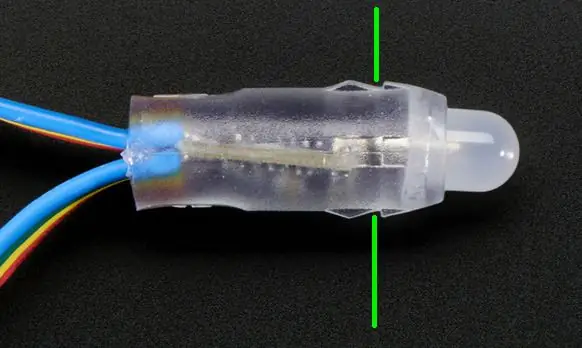
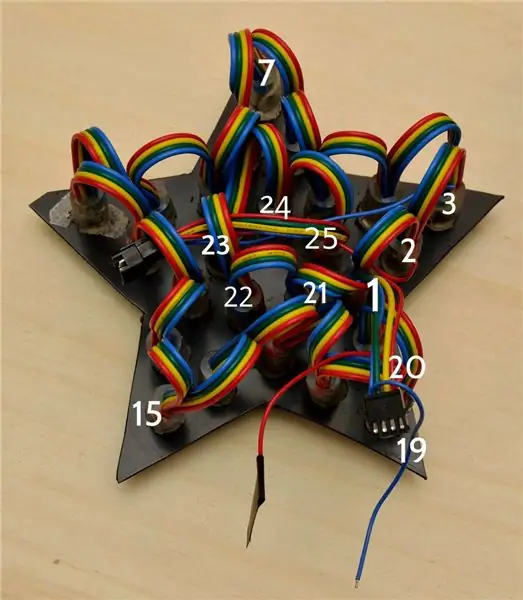
Używając tego samego szablonu, aby uformować drewnianą gwiazdę, wytnij plastikowy arkusz ABS na wymiar, ale nieco mniejszy, aby móc wstawić do drewnianej gwiazdy. Przetestuj, czy dobrze pasuje do drewnianej gwiazdy.
Następnie nadal korzystając z szablonu z lokalizacjami otworów, wywierć 25 otworów LED. Diody AdaFruit mają na zewnątrz silikonowy kołnierz, dzięki czemu idealnie pasują do otworów wywierconych na 12 mm. Na zdjęciu widać kołnierz, a ja użyłem zielonej linii, aby wskazać, gdzie plastik ABS zaczepiłby kołnierz, aby utrzymać diodę LED na miejscu.
Zacznij od jednej z końcówek i obejrzyj zewnętrzną część gwiazdy, a następnie przejdź do wewnętrznych 5 montaży, aby ukończyć element. W moim programie pozycje diod LED są połączone, jak pokazano numerycznie na rysunku, przy czym 1 to pierwsza dioda LED po złączu.
Przyklej taśmę elektryczną do czerwonego i niebieskiego końca kabla. Są to dodatkowe wejścia zasilania, których nie użyjemy, a zamiast tego użyjemy połączenia czerwono-niebieskiego z połączeniem zegara/sygnału przez sam kabel.
Krok 10: Tworzenie przedłużacza dla gwiazdy LED


Następnie tworzymy kabel o długości 8 stóp, który biegnie od obudowy do gwiazdy na szczycie drzewa.
Wytnij 4 równe kawałki drutu o długości 8 stóp, a na jednym końcu wiązki kabli użyj taśmy elektrycznej lub opasek zaciskowych, aby utrzymać wiązkę razem i schludnie. Zrób to na całej długości wiązki 4 kabli co kilka cali.
Na każdym końcu wiązki zdejmij przewody i przylutuj do złącz JST, aby przewód mógł połączyć jeden koniec z obudową, a drugi z gwiazdą. Upewnij się, że względna pozycja przewodów jest we właściwej kolejności, tak aby po podłączeniu do gwiazdy połączenia niebieski/zielony/żółty/czerwony pasowały na drugim końcu kabla. Za pomocą multimetru sprawdź kabel, aby upewnić się, że jest prawidłowo podłączony.
Krok 11: Podłącz gwiazdę do Pi
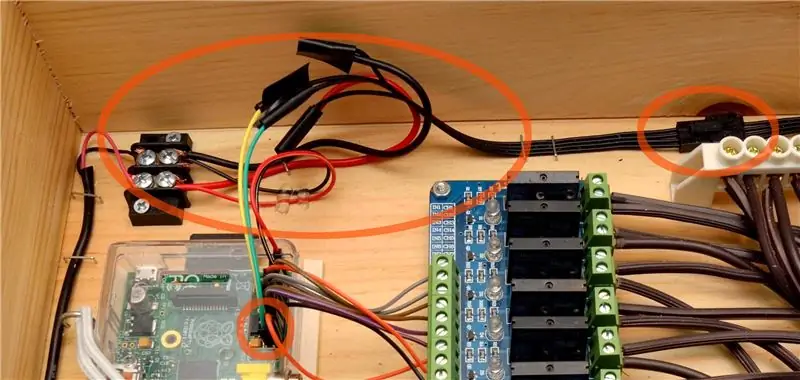
Musimy teraz utworzyć gniazdo w obudowie, do którego można podłączyć przewód gwiazda/przedłużacz.
Czerwony = 5 V
Niebieski = ziemia
Możemy więc podłączyć te dwie linie na złączu JST do listwy zaciskowej, do której podłączona jest moc Raspberry Pi.
Pozostałe dwa połączenia to:
Żółty = Dane = MOSI = Pin 19
Zielony = Zegar = SCLK = Pin 23
Śledziłem okablowanie z samouczka AdaFruit. Zdejmij więc końcówki dwóch kabli połączeniowych, aby można je było przylutować do złącza JST.
Gdy masz pewność, że okablowanie dostanie odpowiednie sygnały do diod LED, możesz ustabilizować złącze w obudowie w celu odciążenia, aby jakiekolwiek szarpanie przedłużacza nie wyrwało zworek z Pi.
Krok 12: Przetestuj gwiazdę LED


Z gwiazdą LED podłączoną do Pi. Uruchom prosty program testowy, aby sprawdzić, czy oświetlenie działa prawidłowo. Większość mojego kodu została zaadaptowana z samouczka AdaFruit, a także z postu na forum na stronie internetowej o dostosowaniu kodu samouczka do diod LED, których używamy.
Załączony ledtest.py będzie miał gwiazdę powoli zmieniającą się z czystego niebieskiego na czystą czerwoną.
Krok 13: Podłącz głośniki, zbuduj górną obudowę

Nic specjalnego, po prostu podłącz głośniki do wyjścia audio z Raspberry Pi i podłącz je do listwy zasilającej. Sprawdza się prosty, zasilany głośnik z pokrętłem regulacji głośności.
Na górze chciałem móc zajrzeć do obudowy, więc zamontowałem kawałek szkła 8,5 x 11 (z ramki na zdjęcia) do pokrywy i użyłem rzepu na górze, aby w razie potrzeby móc szybko zdjąć górę. Duża część obudowy ma odsłonięte napięcie 110 VAC, dlatego ważne jest, aby górna część zapewniała ochronę przed przypadkowym kontaktem z kimkolwiek lub czymkolwiek.
Krok 14: Podłącz oświetlenie do drzewa
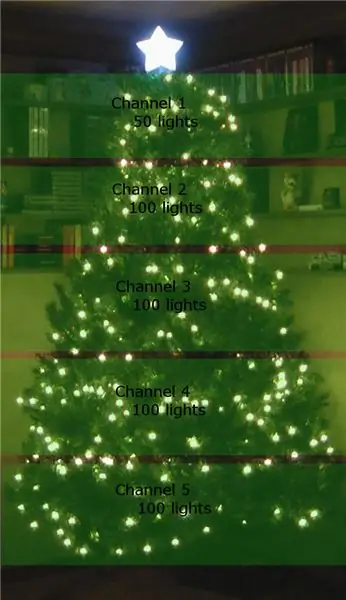
Wybrałem układ kanałów na choince, aby dać mi maksymalną elastyczność w generowaniu różnych rodzajów ruchu/efektów. Załączam zdjęcie, jak rozłożyłem oświetlenie dla 5 białych pasm. Każdy z pozostałych trzech kanałów składał się z dwóch 100 jasnych świateł: czerwonego, zielonego, niebieskiego.
Konkretny przedłużacz, który podłączasz do każdej żyły, nie jest krytyczny, ponieważ w następnym kroku mogę dostosować mapowanie między GPIO0-7 a światłami na drzewie.
Krok 15: Załaduj/utwórz muzykę, oprogramowanie, sekwencje…


Istnieje wiele świątecznych sekwenserów świetlnych dostępnych online dla Raspberry Pi, ale zakodowałem prosty od podstaw. Wszystkie sekwencje zostały wygenerowane przez dopasowanie taktowania bitów/taktów w Audacity (edytor audio) do poszczególnych poleceń w moim sekwencerze.
rxmas.py
Ten program co minutę losowo wybierze statyczny układ drzewa. Mam ten skrypt uruchomiony podczas uruchamiania Raspberry Pi (poprzez zadanie cron) jako domyślne zachowanie podczas podłączania urządzenia.
Boże Narodzenie.py
To jest program sekwensera, który pobiera plik sekwencji i plik MP3 jako dane wejściowe
setup.txt
W poprzednim kroku podałem układ, którego użyłem dla każdego kanału logicznego. Ten plik mapuje każdy rzeczywisty GPIO0-7 na kanał logiczny. Tak więc w pliku setup.txt, który załączyłem, przedłużacz GPIO0 napędza kanał logiczny 8 (niebieski), kanał logiczny GPIO1 napędza kanał logiczny 6 (czerwony) itd…
test.mp3 / test.txt
Jest to prosty przypadek testowy liczby dźwięków od 1 do 8 z zapalonymi równoważnymi ciągami świetlnymi
Aby wywołać ten przykład, wpisz:
./xmas.py test.txt test.mp3
kolęda.txt
Plik sekwencera na Boże Narodzenie Sarajewo autorstwa Trans-Siberian Orchestra
LetItGo.txt
Plik sekwencera dla Let It Go z filmu Disneya „Kraina lodu”
rosyjski.txt
Plik sekwencera „A Mad Russian's Christmas” Orkiestry Transsyberyjskiej
Oczywiście będziesz musiał dostarczyć własne pliki LetItGo.mp3 i carol.mp3! Po prostu kup je od Amazon.
UWAGA: Wbudowany film z YouTube jest przyspieszony do 110%, więc może brzmieć trochę dziwnie

Pierwsza nagroda w konkursie Make it Glow!
Zalecana:
NeoPixel Clip-On C9 dyfuzory do lampek choinkowych: 6 kroków (ze zdjęciami)

NeoPixel Clip-On C9 Dyfuzory do lampek bożonarodzeniowych: Czasami dobre rzeczy znikają – na przykład matowe żarówki C9. Wiesz, te, w których odpryskuje farba. Tak, te matowe żarówki C9 dobroci Charliego Browna.. Oto odpowiedni dyfuzor LED C9 dla adresowalnych diod LED WS2811 NeoPixel 12 mm. Przez p
Pokaz świateł bożonarodzeniowych zsynchronizowany z muzyką!: 4 kroki

Pokaz świateł bożonarodzeniowych zsynchronizowany z muzyką!: W tej instrukcji pokażę ci, jak zrobić pokaz świateł bożonarodzeniowych zsynchronizowany z muzyką bożonarodzeniową za pomocą pikseli RGB. Nie daj się przestraszyć tym imieniem! Nie jest trudno nauczyć się tego robić. Ostrzegam jednak, że może to być dość
Tester napięcia baterii lampek choinkowych: 12 kroków (ze zdjęciami)

Tester napięcia baterii lampek choinkowych: Po świętach możesz mieć zepsute lampy, które już się nie zapalają. Możesz ich użyć do wielu ciekawych projektów, takich jak na przykład ten. Tester baterii 1,5 V, który wykorzystuje lampki choinkowe jako wyświetlacz;
3D LED Charlieplex Cube z lampek choinkowych: 4 kroki (ze zdjęciami)

3D LED Charlieplex Cube od Chrismas Tree Lights: Boże Narodzenie to świetny czas na uzyskanie dużej liczby diod LED bardzo tanio. Ta instrukcja wykorzystuje 80 diod LED z łańcucha świetlnego choinki LED, aby stworzyć czcigodną kostkę LED 3D. W tym przypadku kostka 5x4x4. Jedyne pozostałe komponenty to 7805 5V
Prosty pokaz świateł muzycznych (lpt Led): 6 kroków (ze zdjęciami)

Simple Music Light Show (lpt Led): Naprawdę proste & tani pasek świetlny, zasilany i sterowany z komputera (przez port lpt). Zbudowanie tego będzie kosztować około 10-20 USD (miałem kabel plexi i lpt za darmo, więc zapłaciłem tylko 3 USD za latarkę LED i 3 USD za śruby i nakrętki) = zabij
